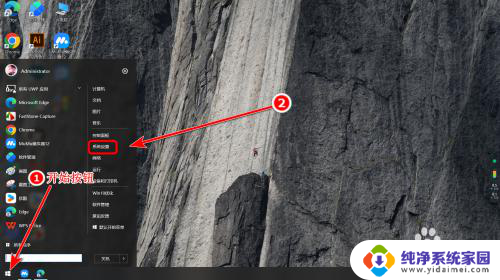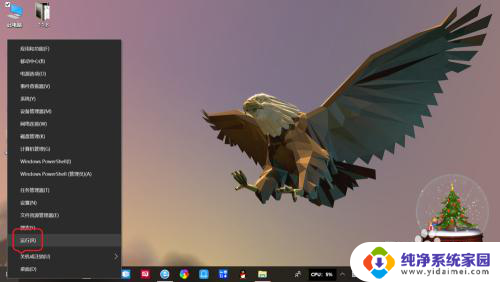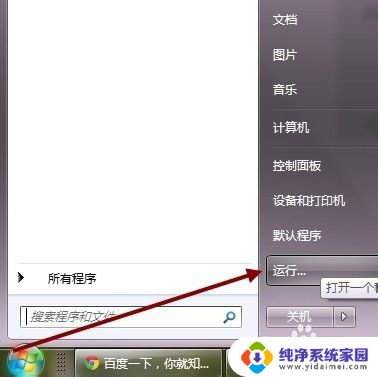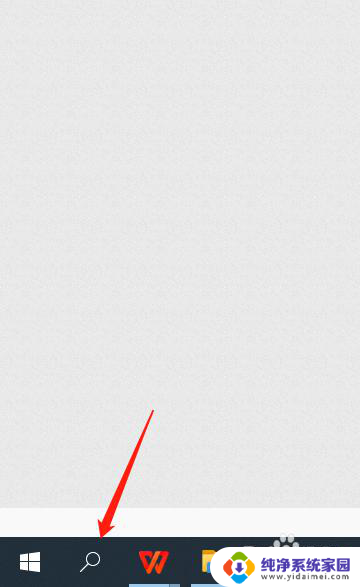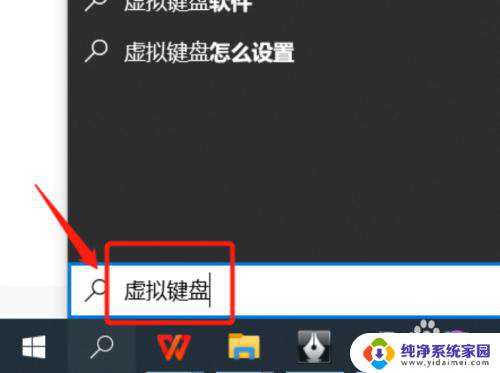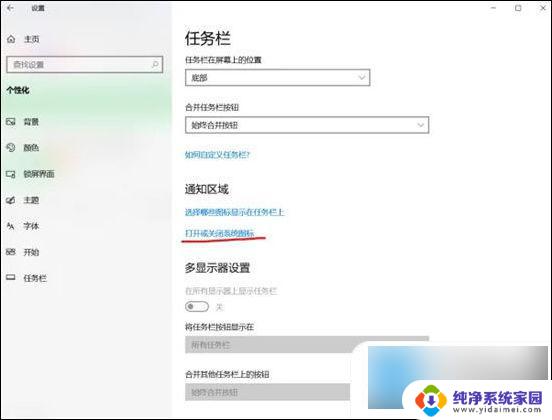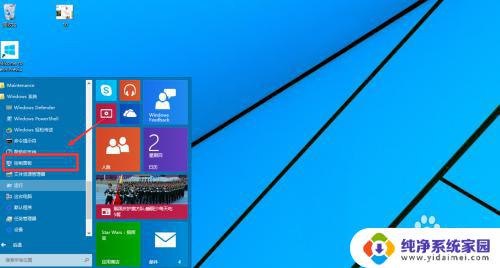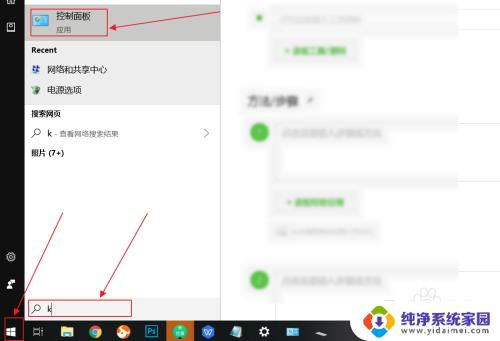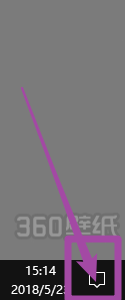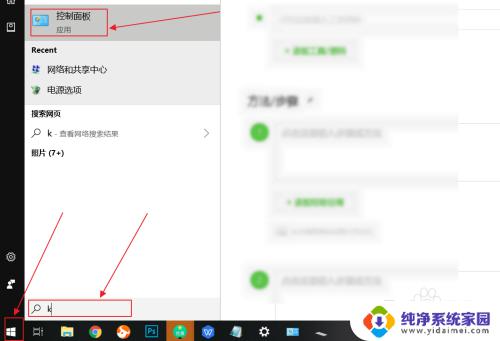windows自带虚拟键盘 win10如何使用电脑自带虚拟键盘
更新时间:2023-08-20 16:41:01作者:xiaoliu
windows自带虚拟键盘,在如今的数字化时代,电脑已经成为人们生活中不可或缺的一部分,有些人可能在使用电脑时遇到了一些困难,尤其是那些身体上有一定障碍的用户。为了解决这个问题,微软在Windows 10操作系统中自带了一个虚拟键盘,为用户提供了更加便利的输入方式。如何使用这个电脑自带的虚拟键盘呢?在本文中我们将详细介绍Windows 10如何使用电脑自带的虚拟键盘,帮助用户轻松应对各种输入需求。
操作方法:
1.操作一:打开电脑,在电脑任务栏的任意空白处。鼠标右击,操作如下。
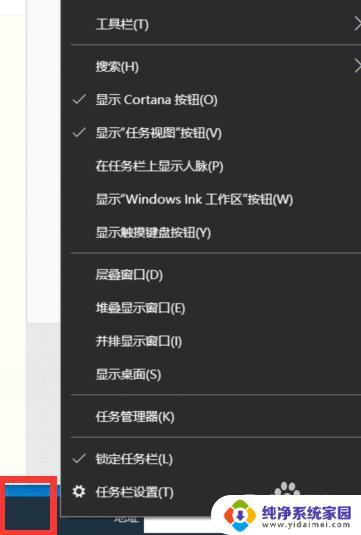
2.操作二:在出来的任务选项卡中,找到【显示触摸键盘按钮】鼠标点击进入。操作如下。
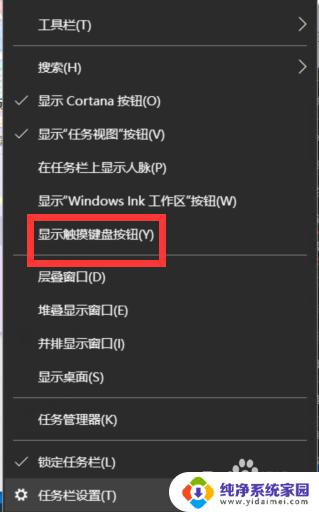
3.操作三:点击进入后就可以通过鼠标或者是触摸屏进行输入,如图所示。
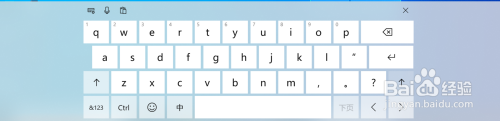
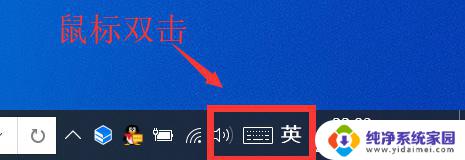
这就是Windows自带虚拟键盘的全部内容,有需要的用户可以根据小编的步骤进行操作,希望这篇文章能够对大家有所帮助。